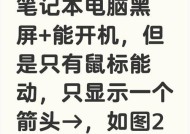电脑黑屏充不进电也打不开怎么办?黑屏无法开机的处理方法是什么?
- 电脑知识
- 2025-03-14
- 114
- 更新:2025-02-28 16:19:37
当您的电脑出现黑屏、无法充电,以及无法开机的状况时,可能会感到非常无助。然而切勿慌张,因为这可能是由一些可以修复的小问题造成的。本文将为您提供一系列的解决步骤,帮助您逐步诊断并解决电脑出现的黑屏问题。通过本文的内容,您将能以专业的角度和合适的操作认识和处理电脑黑屏充不进电也打不开的状况。
明确问题:电脑黑屏、无法充电与开机
在开始具体的诊断与修复步骤之前,我们需要确认问题的准确性质。电脑黑屏并且无法开机,同时伴有无法充电的情况,往往指向几个可能性:
1.电源适配器或电源线故障;
2.笔记本电池问题;
3.主板或硬件故障;
4.屏幕背光损坏;
5.系统软件故障。
了解了可能的问题类型后,接下来,我们可以逐一排查解决。
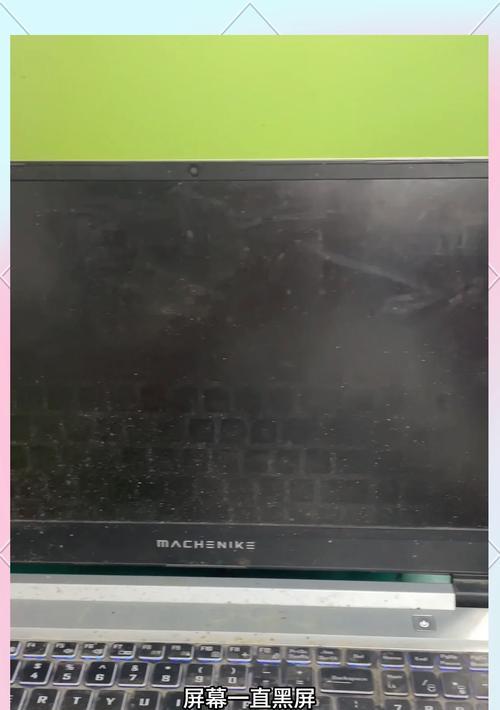
电源适配器与电源线检查
检查您的电源适配器和电源线是否工作正常。尝试使用其他的电源适配器或电源线连接电脑,看是否能够成功充电和开机。如更换后问题解决,则说明原电源组件存在故障。
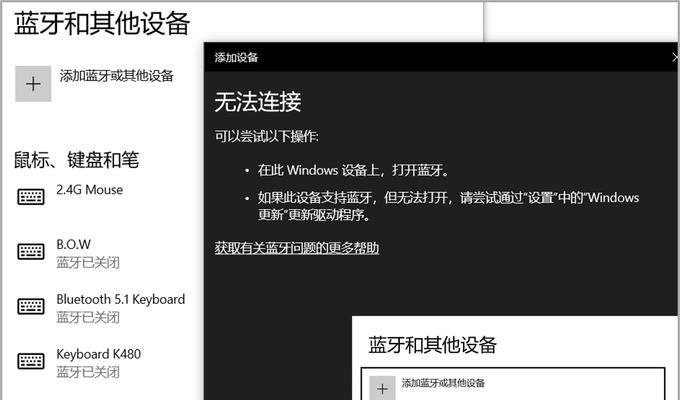
续航与电池维护
如果电源适配器没有问题,那么我们需要考虑电池方面的原因。长时间未对电池进行校准或维护可能导致无法充电。以下是一些检查电池状况的步骤:
1.确认电池是否过热或损坏;
2.查看电池是否已经老化,无法存储电能;
3.尝试长按电源键30秒,之后重新连接适配器尝试开机;
4.进入BIOS设置界面查看电池状态。
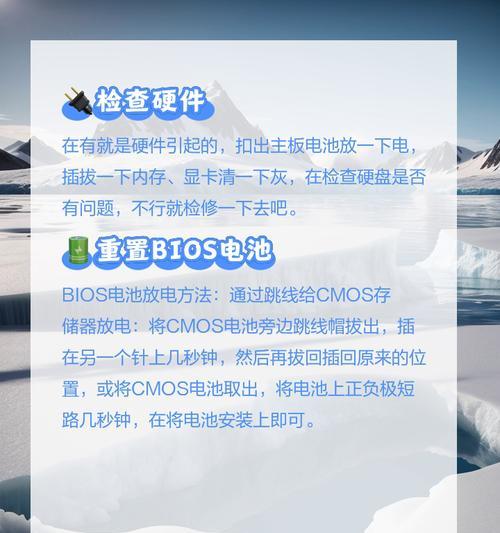
硬件故障排除
如果电源和电池检查均未发现异常,可能问题出在主板或其它硬件上。在这一阶段,一般用户可能需要专业人员帮助进行检测维修。不过在此之前,您可以使用以下简单步骤尝试恢复:
1.检查散热风扇是否工作正常;
2.清理笔记本内部灰尘,尤其是散热区域;
3.拔出外接设备,只保留必要的鼠标和键盘,尝试开机。
屏幕背光问题确认
如果以上步骤都没有解决问题,我们需要检查屏幕背光部分。背光故障通常需要专业的设备和技术才能修复。您可以尝试通过外接显示器来看电脑是否能够启动和运行。如果外接显示器可以正常使用,则是屏幕背光出了问题。这种情况下,建议联系专业维修人员进行更换或修理。
系统软件与启动问题
如果硬件部分都没有问题,问题可能出现在系统软件上。你可以尝试以下方法:
1.[“三键组合”强制重启电脑](https://www.baidu.com);
2.重新安装操作系统;
3.使用恢复盘或系统还原;
4.检查是否有最新的BIOS更新。
结语
电脑黑屏、无法充电及开机的问题可能由多种因素引起。在采取上述操作前,请确保自己熟悉手中的设备,并在操作过程中保持谨慎。如果问题依旧复杂,建议寻求专业维修人员的帮助。通过本文提供的指导,希望您能解决自己的问题,让电脑重回正常工作状态。
上一篇:战地游戏需要什么电脑配置?
下一篇:智能隐藏投影仪使用方法是什么?